訪問して頂きありがとうございます。まさふくろーです。
以前に、Visual Studio 2017のインストール手順の記事をご紹介しましたが、Visual Studioでは、.NETの開発環境の他に、Pythonの開発環境も作成できます。
そこで今回は、Visual Studio 2017でPythonの学習環境を作ってみました。
Pythonの開発環境のインストール
1.Windowsのスタートメニューから「Visual Studio Installer」を起動します。
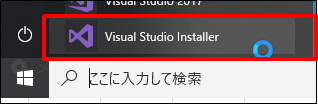
![]()
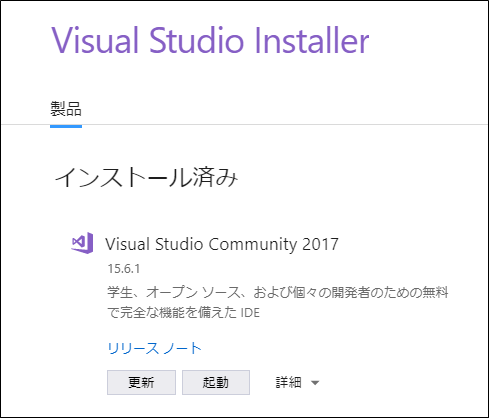
2.①「詳細」を選択⇒②「変更」を選択します。
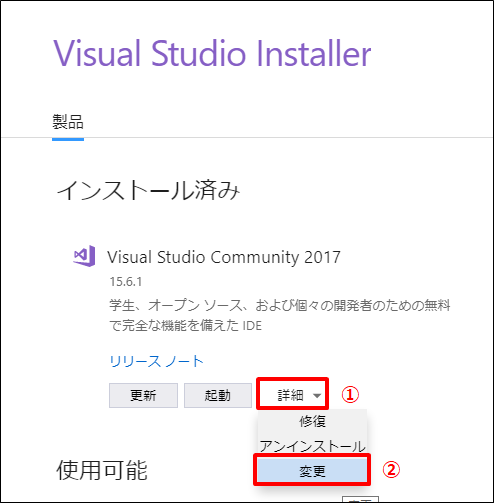
![]()
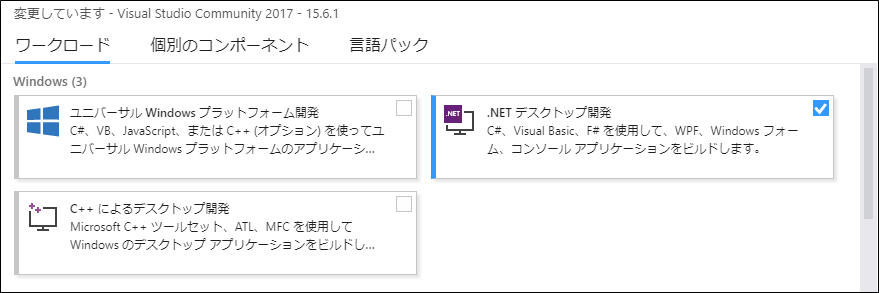
3.下にスクロールすると、「Web & クラウド」項目の中に「Python開発」項目がありますので、選択します。
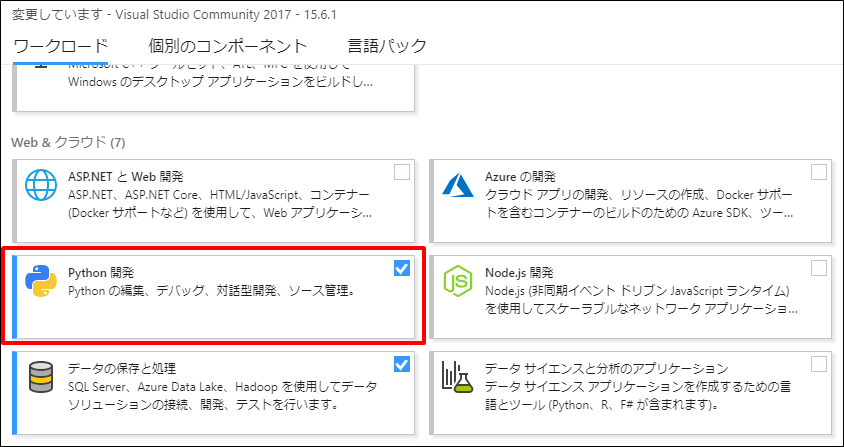
4.変更ボタンをクリックすると、インストールがはじまります。
MEMOインストール時間は、約10分ほどです。
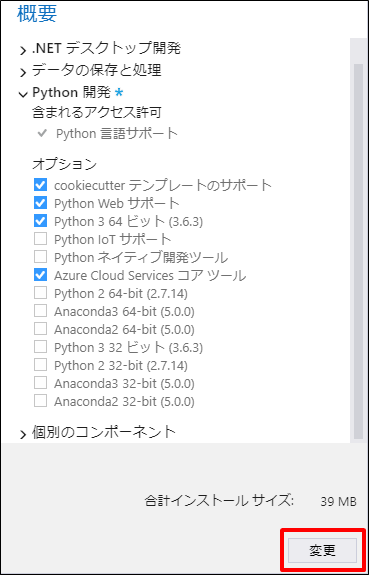
![]()
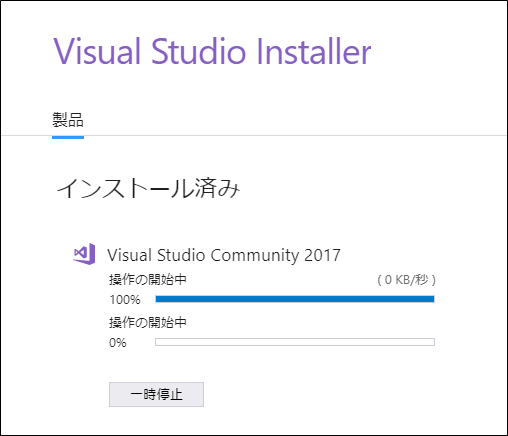
![]()
インストール完了です。
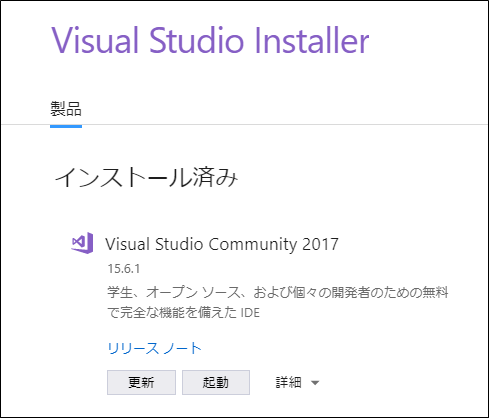
プロジェクトを作成し、プログラムを実行してみる
1.Visual Studioを起動します。
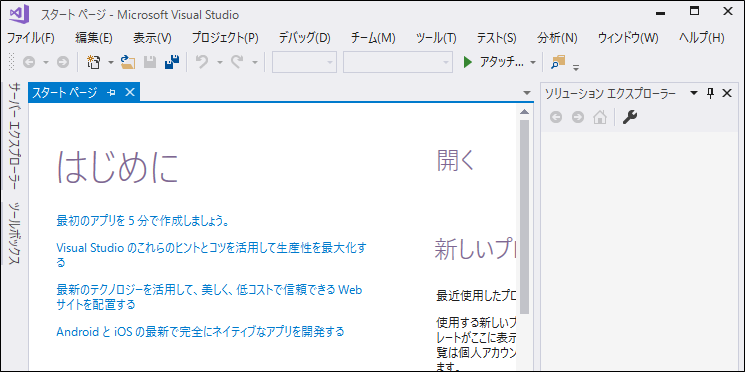
2.①「ファイル」を選択⇒②「新規作成」を選択⇒③「プロジェクト」を選択します。
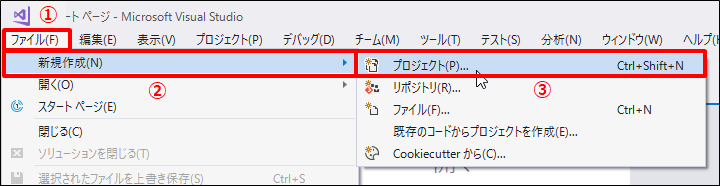
3.①「Python」を選択⇒②「Pythonアプリケーション」を選択⇒③「名前」を入力し、OKボタンをクリックします。
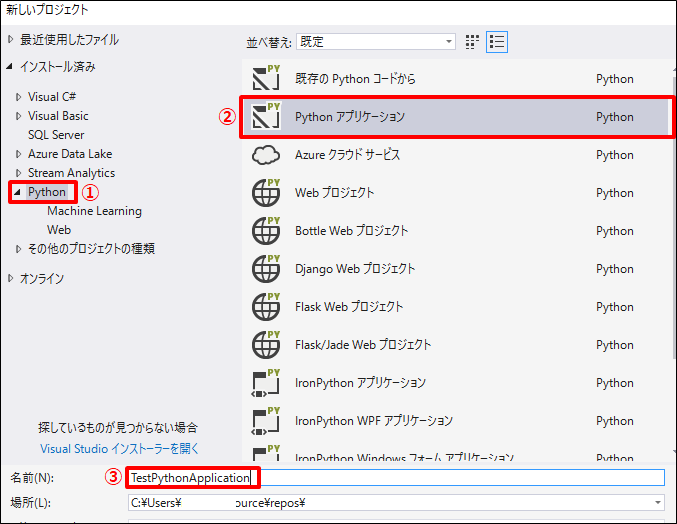
![]()
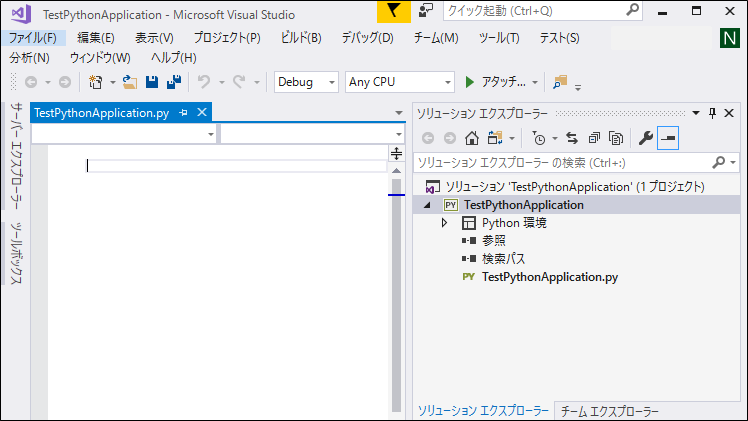
4.以下コードを入力します。
|
1 |
print('Hello World!') |

5.「アタッチ」をクリックし、プログラムを実行します。
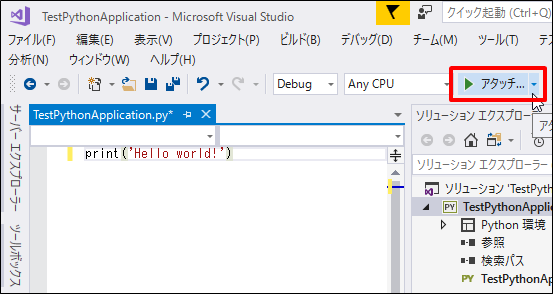
![]()
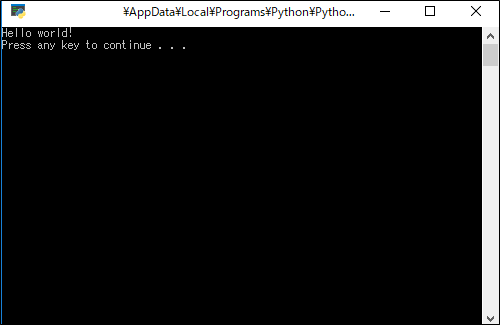
最後まで読んでいただき、ありがとうございました!
Visual Studioのインストール手順


